PDF转换工具 Simpo PDF Converter Ultimate
PDF文件在我们日常的工作和生活中应用非常广泛,因其跨平台,安全可靠性高,支持超长文件等诸多优点,在工作我们经常会用到PDF文件,但是由于可编辑功能较弱,我们在对PDF文件进行编辑时,往往会将其转换为WORD,TXT等格式类型的文件进行编辑,今天小编为大家介绍的就是一款PDF转换工具,它可以有效地将PDF文件转换为WORD,TXT等格式文件!
软件简介:
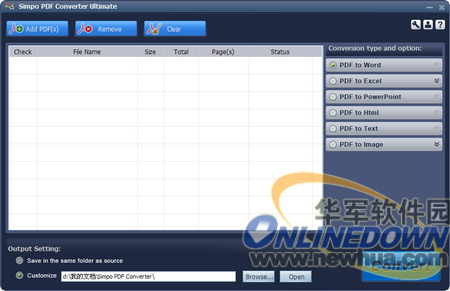
Simpo PDF Converter之软件主界面(图一)
Simpo PDF Converter Ultimate又是一款简单好用的PDF转换器,它是Simpo PDF to Word的增强版,支持将PDF转换为Word、Excel、PowerPoint、HTML、TXT或图片文件(bmp、png、jpeg、gif、tiff)。Simpo PDF Converter与AnyBizSoft PDF Converter具备类似的功能(也可能是同一家产品),能够转换简体中文、繁体中文、日文、韩文、阿拉伯文、西里尔字母、希腊文、希伯来文、拉丁文、泰文、土耳其文等编码的字符,不过要实现PDF转换PPT,需要安装PowerPoint。
华军下载:http://www.newhua.com/soft/118211.htm
一.软件安装
Simpo PDF Converter在使用前须对其进行安装才可进行使用,软件安装须按照提示进行安装,软件安装过程如下所示:

Simpo PDF Converter之接受安装协议(图二)
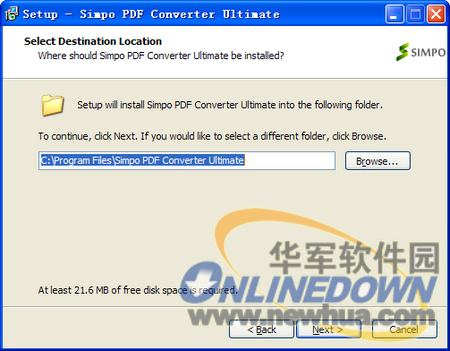
Simpo PDF Converter之选择安装目录(图三)

Simpo PDF Converter之完成安装(图四)
二.软件使用
Simpo PDF Converter在完成安装后双击桌面图标即可启动该软件,软件在启动后即可看到软件主界面,在软件右侧即为软件所具备的格式转换类型,有大家常用得WORD,TXT,HTML等多种格式类型,如下图所示:
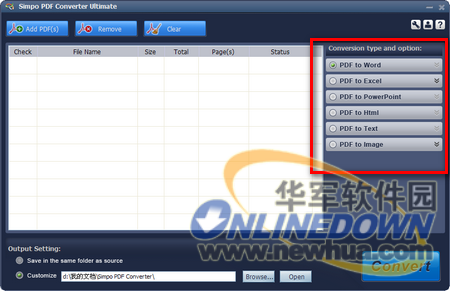
Simpo PDF Converter之转换类型(图五)
用户如要对PDF文件进行转换,可首先点击软件上侧的ADD PDF按钮来添加要进行转换的PDF文件,点击后软件即会弹出选择窗口,用户选择要进行添加的PDF文件后点击确定按钮即可,如下图所示:

Simpo PDF Converter之添加PDF文件(图六)
软件默认的输出路径为我的文档,用户也可以点击软件下侧的浏览按钮来自定义设置PDF转换后文件的输出路径,如下图所示:
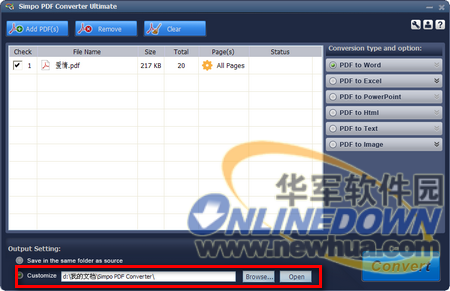
Simpo PDF Converter之PDF文件输出路径(图七)
设置完毕后我们即可点击软件右下角的CONVERT按钮来开始进行格式转换,软件在转换完毕后会在列表中显示转换结果,用户可直接双击即可打开转换后的文件,如下图所示:

Simpo PDF Converter之PDF文件转换(图八)


本文来源:不详 作者:佚名


 天下网吧·网吧天下
天下网吧·网吧天下








